华硕笔记本电脑(PR04JS)拆解
华硕笔记本电脑如何拆机请灰

华硕笔记本电脑如何拆机请灰工具/原料螺丝刀一副、硅脂、润滑油、除尘套装方法/步骤1、卸下电池,按几下开机键进行放电;放电后卸掉后面板的所有看得见的螺丝、并取下触摸板下方的壳子2、去掉触摸板下方的壳子后,卸下硬盘和内存条。
内存条旁边有两个插上去的线也用螺丝刀撬起。
然后卸键盘。
用平头螺丝刀在四个卡口处一拨第二张图是卸下后的原理说明、往屏幕一方拨,便可取下键盘。
注意键盘下方的排线、键盘下方还有胶水粘着键盘,双手匀力撬起键盘便可取下。
排线接口:排线接口的黑色插口用螺丝刀往外拨2mm便可抽出排线。
3、卸下键盘下方的排线,取下光驱。
卸键盘下方的机身壳。
可一手用平头螺丝刀在上下壳子的缝隙间撬、一手托住敲起的部分4、撬起后记清主板上螺丝的位置,揭起风扇旁边排线接口处的胶带、取下风扇和显示器的排线。
卸下主板和风扇旁边的螺丝。
取下主板和风扇一起取下。
5、风扇腰身处有两个卡口,平头螺丝刀一撬便可打开。
风扇打开后,用除尘刷出去风扇上的粉尘、并把散热口的尘土刷掉。
铜管与主板的螺丝卸下。
擦去铜管、cpu、GPU显卡上残留的硅脂。
6、风扇清理完毕后,在擦去硅脂的cpu、GPU、铜管的连接处用五点法涂抹硅脂。
注意硅脂只是提高了热传导,切不可涂抹太多的硅脂。
加完硅脂后拧上螺丝,螺丝要全部安上依次轮流拧紧、不可一次一个的拧紧。
7、装机并完成清灰除尘。
注意事项卸下的机身不同位置的螺丝可单独防止,以防不知道螺丝的安装位置每卸下一个组件、一定要注意下方有没有排线。
排线的接口不会打开的话找度娘;风扇如果使用很长时间了的话,可把叶轮拔掉、在转轴里滴一滴润滑油润滑油是电脑专用的。
感谢您的阅读,祝您生活愉快。
华硕笔记本电脑(PR04JS)拆解

华硕笔记本电脑(PR04JS)拆解方法:
1、键盘边缘有小口,小口有凸起的按钮,用小螺丝刀扣进按钮,慢慢扣出键盘。
注意键盘下面链接的排线,键盘抠出来后拔掉下面的排线。
2、卸掉键盘下所有露出来的螺丝。
3、拨出光驱。
4、光驱下有三个小螺丝要卸掉。
5、卸掉电池,把电池下面的几个螺丝瞎掉。
6、卸下后盖两端螺丝,把后盖打开。
7、卸下两个橡胶垫子可以看到下面有两个螺丝,并卸下来。
8、卸掉后盖下面露出的螺丝,拔掉两根线。
(记住白线和黑线的位置)
9、卸掉硬盘上的四个螺丝。
10、卸掉硬盘下两个小螺丝
11、慢慢从一边开始打开上面的盖子。
12、打开面盖后,推开排线接口锁扣,并轻轻拔掉几个排线。
13、卸掉主盘上的螺丝。
14、将主板轻轻抠出来。
15、卸掉CPU和大集成块上的7个螺丝。
16、把散热器抠出来。
17、用螺丝刀抠开风扇盖的锁扣,轻轻拨开散热风扇上被粘住的黑塑料盖。
18、可以清理散热风扇上堆积的灰尘。
19、组装就按相反的顺序来组装。
笔记本高手速成手册之一外壳拆解
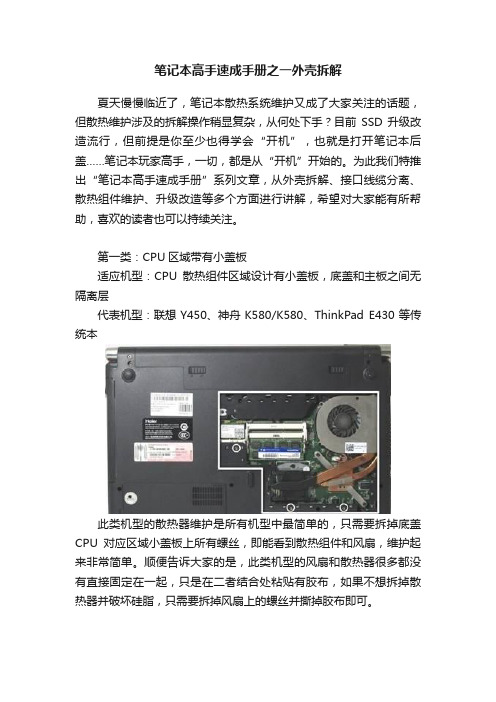
笔记本高手速成手册之一外壳拆解夏天慢慢临近了,笔记本散热系统维护又成了大家关注的话题,但散热维护涉及的拆解操作稍显复杂,从何处下手?目前SSD升级改造流行,但前提是你至少也得学会“开机”,也就是打开笔记本后盖……笔记本玩家高手,一切,都是从“开机”开始的。
为此我们特推出“笔记本高手速成手册”系列文章,从外壳拆解、接口线缆分离、散热组件维护、升级改造等多个方面进行讲解,希望对大家能有所帮助,喜欢的读者也可以持续关注。
第一类:CPU区域带有小盖板适应机型:CPU散热组件区域设计有小盖板,底盖和主板之间无隔离层代表机型:联想Y450、神舟K580/K580、ThinkPad E430等传统本此类机型的散热器维护是所有机型中最简单的,只需要拆掉底盖CPU对应区域小盖板上所有螺丝,即能看到散热组件和风扇,维护起来非常简单。
顺便告诉大家的是,此类机型的风扇和散热器很多都没有直接固定在一起,只是在二者结合处粘贴有胶布,如果不想拆掉散热器并破坏硅脂,只需要拆掉风扇上的螺丝并撕掉胶布即可。
分离技巧:几乎没有什么技术含量而言,拆掉小盖板上的所有螺丝掀开小盖板即可!第二类:一体化底盖带有固定螺丝适应机型:底盖采用一体化设计,底盖和主板之间无隔离层代表机型:戴尔XPS 13、神舟UI47、宏碁S7等超极本或轻薄本此类机型多应用在超极本或轻薄本上,最明显的特征是底盖是一体化成型的,上面除了必要的散热孔外没有其他任何小盖板,底盖和机身之间通过多颗螺丝或卡扣固定。
为了保证可靠度,底盖多采用镁铝合金等材料制成,坚固度高,底盖和主板之间因此不会设计隔离层,大家拆掉底盖上的所有螺丝就能看到CPU风扇、散热器甚至是电池等部件了。
分离技巧:拆解方法简单,用螺丝刀拆掉底盖上的所有螺丝(白色圆圈处),掀开底壳即可。
只是有些机型的部分固定螺丝会隐藏在减震橡胶垫下面或设计在机身尾部边缘。
一般来说,底盖固定螺丝用得比较多的机型,内部不会设计卡扣,螺丝拆完了即可轻松分离底盖。
笔记本拆卸组装:完全图解
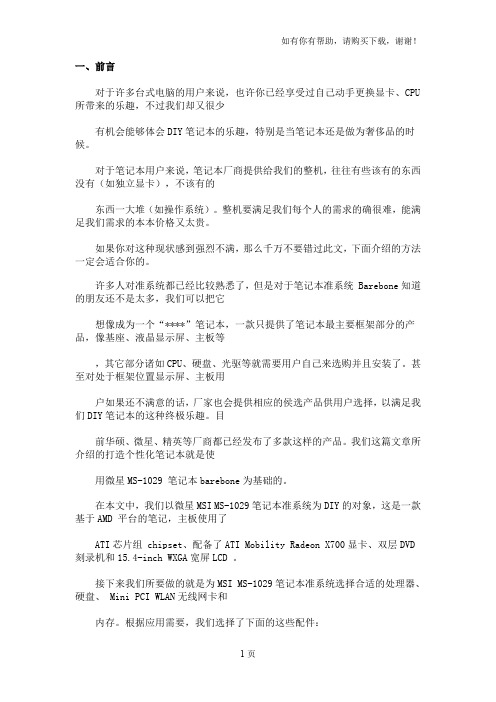
一、前言对于许多台式电脑的用户来说,也许你已经享受过自己动手更换显卡、CPU 所带来的乐趣,不过我们却又很少有机会能够体会DIY笔记本的乐趣,特别是当笔记本还是做为奢侈品的时候。
对于笔记本用户来说,笔记本厂商提供给我们的整机,往往有些该有的东西没有(如独立显卡),不该有的东西一大堆(如操作系统)。
整机要满足我们每个人的需求的确很难,能满足我们需求的本本价格又太贵。
如果你对这种现状感到强烈不满,那么千万不要错过此文,下面介绍的方法一定会适合你的。
许多人对准系统都已经比较熟悉了,但是对于笔记本准系统 Barebone知道的朋友还不是太多,我们可以把它想像成为一个“****”笔记本,一款只提供了笔记本最主要框架部分的产品,像基座、液晶显示屏、主板等,其它部分诸如CPU、硬盘、光驱等就需要用户自己来选购并且安装了。
甚至对处于框架位置显示屏、主板用户如果还不满意的话,厂家也会提供相应的侯选产品供用户选择,以满足我们DIY笔记本的这种终极乐趣。
目前华硕、微星、精英等厂商都已经发布了多款这样的产品。
我们这篇文章所介绍的打造个性化笔记本就是使用微星MS-1029 笔记本barebone为基础的。
在本文中,我们以微星MSI MS-1029笔记本准系统为DIY的对象,这是一款基于AMD 平台的笔记,主板使用了ATI芯片组 chipset、配备了ATI Mobility Radeon X700显卡、双层DVD 刻录机和15.4-inch WXGA宽屏LCD 。
接下来我们所要做的就是为MSI MS-1029笔记本准系统选择合适的处理器、硬盘、 Mini PCI WLAN无线网卡和内存。
根据应用需要,我们选择了下面的这些配件:处理器: AMD Turion 64 Mobile Processor Model MT-37 (2.0 GHz) $280 无线网卡:MSI Wireless LAN Card (802.11b/g) with Bluetooth - $35 内存:OCZ 512MB DDR400 (PC 3200) SODIMM Memory (2 x 512MB - $50 each 硬盘:Western Digital Scorpio 2.5-inch 80 GB Hard Disk Drive (WD800VE) - $139这次实战我们使用了基于AMD平台的产品,如果你不喜欢还可以另外选择英特尔平台的笔记本准系统,下面就让我们来看看如果自己动手来DIY自己的笔记本吧。
如何正确拆解笔记本电脑以更换升级
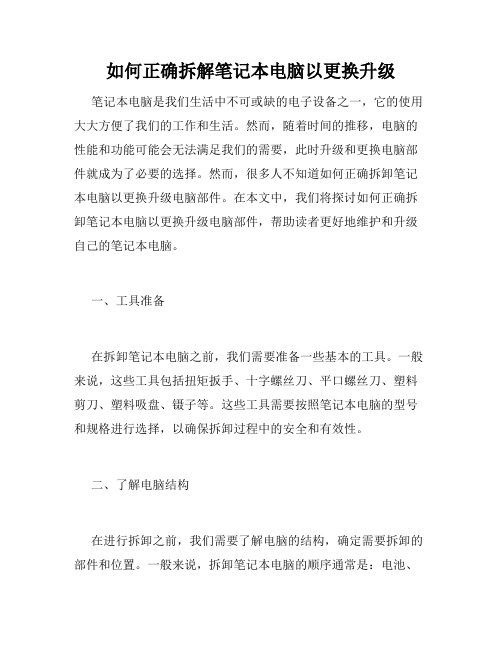
如何正确拆解笔记本电脑以更换升级笔记本电脑是我们生活中不可或缺的电子设备之一,它的使用大大方便了我们的工作和生活。
然而,随着时间的推移,电脑的性能和功能可能会无法满足我们的需要,此时升级和更换电脑部件就成为了必要的选择。
然而,很多人不知道如何正确拆卸笔记本电脑以更换升级电脑部件。
在本文中,我们将探讨如何正确拆卸笔记本电脑以更换升级电脑部件,帮助读者更好地维护和升级自己的笔记本电脑。
一、工具准备在拆卸笔记本电脑之前,我们需要准备一些基本的工具。
一般来说,这些工具包括扭矩扳手、十字螺丝刀、平口螺丝刀、塑料剪刀、塑料吸盘、镊子等。
这些工具需要按照笔记本电脑的型号和规格进行选择,以确保拆卸过程中的安全和有效性。
二、了解电脑结构在进行拆卸之前,我们需要了解电脑的结构,确定需要拆卸的部件和位置。
一般来说,拆卸笔记本电脑的顺序通常是:电池、光驱、硬盘、内存、主板和显示屏。
在了解电脑结构之后,我们需要按照正确的顺序进行拆卸操作,避免不必要的损失和危险。
三、电脑拆卸步骤1. 拆卸电池首先,我们需要将电脑电源关闭,并拔出电源适配器线。
然后,打开电池仓盖,用手将电池从电脑中取出。
2. 拆卸光驱光驱通常位于笔记本电脑的左侧或右侧,其拆卸操作相对简单。
我们只需要找到光驱抽出按钮,在按下按钮的同时,用手轻拉光驱出机身。
然后,用十字螺丝刀卸下固定光驱的螺丝,将光驱从机身中取出。
3. 拆卸硬盘硬盘是电脑中最重要的部件之一,其拆卸操作较为麻烦。
我们需要先用扭矩扳手卸去硬盘盖板上的螺丝,然后用镊子或专业硬盘拆卸工具将硬盘从机身中取出。
在拆卸过程中,需要注意不要触碰到硬盘中的任何部件,以免造成损坏。
4. 拆卸内存内存是电脑中另一个重要的部件,它的升级和更换可以有效提升电脑的性能。
我们需要先找到内存插槽的位置,将电源线和电池全部拔掉,然后使用塑料吸盘拔起内存条,将其从插槽中取出。
在插换内存时,需要注意大小规格和电压要求。
5. 拆卸主板和显示屏主板和显示屏是电脑中最复杂的部件,其拆卸和更换建议由专业的电脑技术人员进行操作,以免造成不必要的损失和风险。
笔记本电脑拆机吹灰教程

华硕笔记本K、A系列笔记本拆解教程第一步。
切除所有的电源,然后拔出电池。
如何所示:注意看红圈位置搬到开锁位置,取出电池。
第二步:如下图所示蓝圈所示是内存条,先把螺丝去掉。
去掉之后如图所示上面的是内存,有两个白色的掐口,往两边搬开内存条就自动弹出来,按的时候也是一样,和平平面成三十度角直接按进去会听到卡的一声就是安装好了。
右下角的硬盘,四周有四个螺丝,记得全部卸除来。
在最右边会看到一个黑色的带子直接往右拉硬盘就出来了。
这个时候后面的零件就全部卸完了。
下一步按顺序卸下后板上所有的螺丝一颗都不要漏。
下一步:等所有的螺丝都卸完之后,可以把光驱拿出来,记得光驱下面还有三颗螺丝。
要全部卸掉。
下一步正面卸键盘如图所示红圈之处有几个掐口,自己看看,用很细的平口起子伸进去之后往上一挑可以感觉到键盘弹起来,然后一次寻找还有三个,全部挑开之后键盘就可以拿下来,如图:看红圈处,那有个接口,白色的那个,两边一起往后拉,就可以吧那个蓝色的键盘线取出来,记住两边一起使劲。
下一步看见那个白色的铁片了吗把上面的所有螺丝卸下来。
然后取壳子,记得不要用力,用银行卡或者别的类似的东西,有很多暗扣如果抠不开不要用力,慢慢的扣就好了。
然后你会发现触摸板下面会有和键盘一样的接口,取下的方法一样。
之后你就会看到下图:依旧是老规矩,这就是主板,把上面的所有螺丝卸下来。
一定要记得位置。
然后就是把主板取下来。
记得看右边有一个接口那个接口要用点力才可以拔下来接上的时候也要一样。
下一步:把图上红圈两个地方的接口拔出来,依旧是两边一起用力。
之后你就可以把主板拿出来了。
到这里你已经差不多成功的把笔记本拆卸下来了。
下一步就是电脑里最脏的地方,风扇了。
如图:依旧是螺丝卸下来,然后接口上手用力取下来。
在去这一套时候会有点费力,应为是用硅胶粘在CPU上的,不过放心取完之后,在按上,硅胶依旧可以使用。
之后你会见到这样的场面:怎么样壮观吧,你的笔记本就这样全部拆掉了,怎么样。
华硕笔记本显示器怎么拆
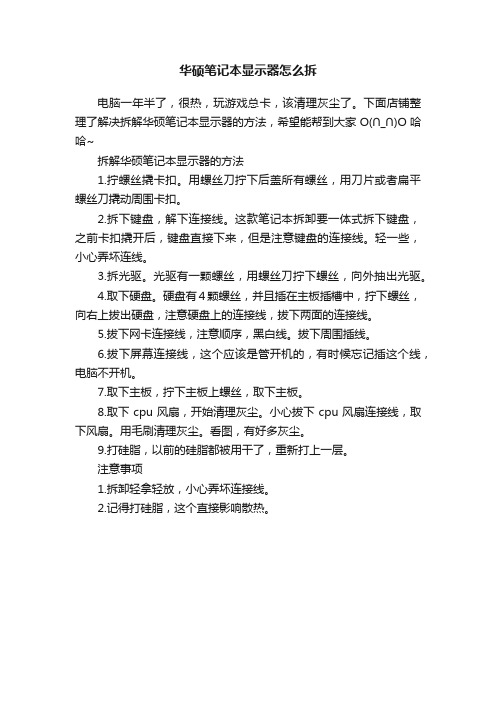
华硕笔记本显示器怎么拆
电脑一年半了,很热,玩游戏总卡,该清理灰尘了。
下面店铺整理了解决拆解华硕笔记本显示器的方法,希望能帮到大家O(∩_∩)O哈哈~
拆解华硕笔记本显示器的方法
1.拧螺丝撬卡扣。
用螺丝刀拧下后盖所有螺丝,用刀片或者扁平螺丝刀撬动周围卡扣。
2.拆下键盘,解下连接线。
这款笔记本拆卸要一体式拆下键盘,之前卡扣撬开后,键盘直接下来,但是注意键盘的连接线。
轻一些,小心弄坏连线。
3.拆光驱。
光驱有一颗螺丝,用螺丝刀拧下螺丝,向外抽出光驱。
4.取下硬盘。
硬盘有4颗螺丝,并且插在主板插槽中,拧下螺丝,向右上拔出硬盘,注意硬盘上的连接线,拔下两面的连接线。
5.拔下网卡连接线,注意顺序,黑白线。
拔下周围插线。
6.拔下屏幕连接线,这个应该是管开机的,有时候忘记插这个线,电脑不开机。
7.取下主板,拧下主板上螺丝,取下主板。
8.取下cpu风扇,开始清理灰尘。
小心拔下cpu风扇连接线,取下风扇。
用毛刷清理灰尘。
看图,有好多灰尘。
9.打硅脂,以前的硅脂都被用干了,重新打上一层。
注意事项
1.拆卸轻拿轻放,小心弄坏连接线。
2.记得打硅脂,这个直接影响散热。
华硕笔记本拆机过程图解

华硕笔记本拆机过程图解
华硕电脑是全球领先的3C解决方案提供商,致力于为个人和企业用户提供最具创新价值的产品及应用方案。
以下是店铺精心准备的华硕笔记本拆机过程图解,大家可以参考以下内容哦!
一、拆解介绍
1、拆开图中红圈部位的螺丝(螺丝有长有短,不要搞混),黄圈处的螺丝拆开可以直接安装内存条,不必拆机
2、沿着红线方向撬开卡口,红圈处有个卡口,拆机时要小心。
当卡口拆完时也不要立即将盖打开,以免拉断排线
3、拆卡口示意,可用专门工具,更方便
4、拆开后,可以看到两个红圈处的排线接口,把排线拔掉(先打开固定排线的接口)
5、如图所示,1、2、3分别代表光盘驱动、硬盘、和电池的位置(我的电脑是装过固态硬盘的,所以不一样。
)
二、拆电池及装固态硬盘
1、拧开红圈处的三个螺丝,即可拆开电池
2、在如图所示的`1位置,将原本的光盘驱动拆卸掉,将2位置的硬盘拆下来,换上自己买的固态硬盘,将从2位置拆下来的主机硬盘装进自己买来的硬盘托架上,再固定到原光盘驱动位(如图2)【华硕笔记本拆机过程图解】。
华硕4500拆机教程
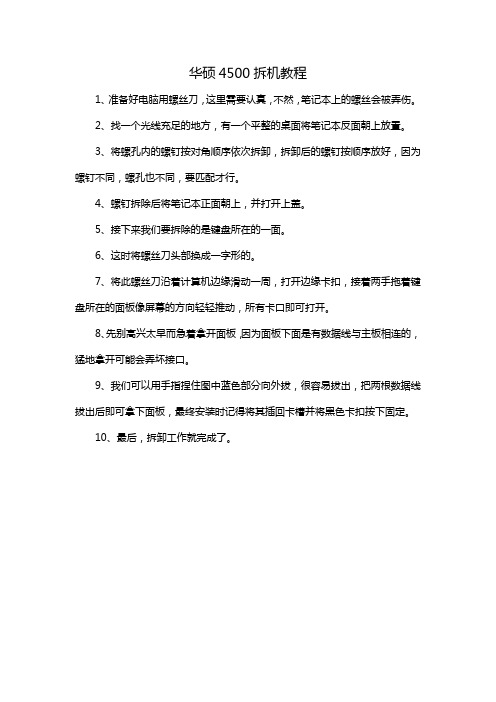
华硕4500拆机教程
1、准备好电脑用螺丝刀,这里需要认真,不然,笔记本上的螺丝会被弄伤。
2、找一个光线充足的地方,有一个平整的桌面将笔记本反面朝上放置。
3、将螺孔内的螺钉按对角顺序依次拆卸,拆卸后的螺钉按顺序放好,因为螺钉不同,螺孔也不同,要匹配才行。
4、螺钉拆除后将笔记本正面朝上,并打开上盖。
5、接下来我们要拆除的是键盘所在的一面。
6、这时将螺丝刀头部换成一字形的。
7、将此螺丝刀沿着计算机边缘滑动一周,打开边缘卡扣,接着两手拖着键盘所在的面板像屏幕的方向轻轻推动,所有卡口即可打开。
8、先别高兴太早而急着拿开面板,因为面板下面是有数据线与主板相连的,猛地拿开可能会弄坏接口。
9、我们可以用手指捏住图中蓝色部分向外拔,很容易拔出,把两根数据线拔出后即可拿下面板,最终安装时记得将其插回卡槽并将黑色卡扣按下固定。
10、最后,拆卸工作就完成了。
华硕笔记本拆机教程

华硕笔记本拆机教程
注意把无线网卡的两个天线接口先拆下来,等下拆主板的时候就没有阻碍了。
接下来转到C面拆键盘,键盘仅用上沿的四个卡子卡住,用镊子或小螺丝刀顶下就能把键盘掰起来,注意要慢,下面要拆下键盘排线才能完全拆下,别用力过猛把排线扯断了。
然后拧下红圈中的六颗螺丝,其中最右边那个绿圈的螺丝是固定光驱的。
然后拆机开关排线和触摸板排线,都是将卡子掰起来就行了,很容易。
接下来是拆下光驱,然后光驱下面有三颗螺丝,也要用PH0的刀头才能拧下。
至此,可以
拆开CD壳了,用三角拨片或者电话卡什么的,下面是拆下C面后看到的主板。
拆主板也不难,将方框所示的三个排线拆下,让后拧下红圈所示的两颗螺丝就可以了。
然后是拆下的主板,翻过来的情形,将上面的七颗螺丝拆下,拔出风扇供电接口就可以拆下散热系统了。
最后对风扇和散热片清了下灰。
不算太脏,装回去就是逆过程,一步一步来就行了。
笔记本电脑的拆解

笔记本电脑的拆解笔记本电脑硬盘的拆卸如图所示,先取掉固定硬盘的螺丝如“1”所示。
如图所示,把笔记本电脑打开,成半开状态。
双手向“2”所示的方向拖出。
2.笔记本电脑扩展内存的拆卸如图所示,打开内存盖螺丝“1”,拖起有螺丝的一端向“2”方向抬起即可。
如图所示,打开内存插槽盖后,把内存两边的卡子按照“3”所示方向分开。
按照“4”所示的方向取出内存。
3.笔记本电脑键盘的拆卸如图所示,把图中“1”所示的4条螺丝拧掉。
如图所示,按照“2”所示的方向向前推键盘即可,使键盘松落。
如图所示,键盘这时可以取下,但要注意键盘与主板的连线。
用力不要过大以免损坏键盘线,按照“1”所示的方向拔出接口即可。
4.笔记本内置内存的拆卸如图所示,取下键盘后你会看到键盘下有一条内存,这时按照“1”、“2”所示的方向取下内存即可。
用力不要太大以免造成内存插槽的损坏。
5.调制解调器和蓝牙卡的拆卸如图所示,M O D E M就在内存的旁边,第一步先拧掉“1”所示的螺丝,然后按照“2”所示的方向拔出即可。
如图所示,按照“3”、“4”、“5”所示的方向分别拔出各种连线即可。
6.无线网卡的拆卸如图所示,把“1”、“2”、“3”所示的螺丝全部拧掉,有两点要注意:在拧螺丝之前要把螺丝上面的垫片去掉不要损坏掉;要注意螺丝的位置,因为三种螺丝的长短是不同的,如果拧错会造成主板短路的。
切记!!!如图所示,先按照“4”所示方向把触摸板鼠标与主板的连线拔掉。
按照“5”所示方向平推面板即可。
如图所示,拆掉鼠标板后我们就可以看到鼠标板下的无线网卡了,这时需要做的就是把无线网卡的“天线”拔掉。
按照“1”、“2”所示的方向拔出即可。
如图所示,拆网卡时就像前面讲过拆卸内存的方法一样,按照“3”、“4”所示的方向拔出即可。
7.笔记本电脑风扇的拆卸如图所示,在拆卸风扇的时候一定要小心,千万不要把C P U划伤。
第一步先把“1”所示的固定风扇的螺丝拧掉,按照“2”、“3”所示的方向拖起风扇即可,但别忘了先把风扇电源线拔掉。
华硕拆机教程

华硕拆机教程华硕拆机教程华硕是一家知名的计算机硬件制造商,其产品包括笔记本电脑、台式机、手机等。
当我们需要对华硕产品进行维修或升级时,就需要进行拆机操作。
下面是华硕拆机的简单教程,供大家参考。
1. 准备工具首先,为了进行拆机操作,我们需要准备一些专业的工具,如螺丝刀、扳手等。
不同型号的华硕产品可能需要不同的工具,因此在开始拆机之前,请确保你手头有所需要的工具。
2. 关机并断开电源为了安全起见,在进行拆机操作之前,请务必将华硕产品关机,并断开电源。
这样可以避免电力短路和损坏产品。
3. 卸下背盖华硕产品通常是通过螺丝固定背盖的。
因此,使用螺丝刀找到并卸下螺丝。
确保将螺丝妥善保存,以免丢失。
然后,轻轻抬起背盖,注意不要用力过猛,以免损坏内部零部件。
4. 断开连接线华硕产品内部有许多连接线,如屏幕连接线、键盘连接线、内存条连接线等。
在拆卸之前,需要注意这些连接线的位置和连接方式。
仔细查看产品手册或参考华硕官网上的拆机指南,可以帮助你更好地理解和断开这些连接线。
5. 卸下硬件在拆机之前,有时需要卸下某些硬件,例如内存条、硬盘等。
这些硬件通常是通过螺丝固定的。
使用螺丝刀卸下相应的螺丝,并轻轻拔出硬件。
如果对如何卸下与安装某些硬件不确定,建议查看华硕官方提供的详细拆机指南。
6. 重新安装硬件和连接线如果你只是为了更换某个硬件或者清理产品内部灰尘而进行拆机,卸下硬件后记得重新安装相应硬件,并正确连接所有连接线。
确保每个连接都牢固可靠,以免在使用过程中出现问题。
7. 安装背盖拆机操作完成后,将背盖对齐插槽并轻轻按下,确保各部分完全咬合。
然后使用螺丝刀将螺丝固定在对应的位置上。
8. 接通电源并测试最后,重新连接电源,并尝试打开华硕产品。
确保一切工作正常,并进行一些简单的测试,如检查键盘、鼠标、屏幕等是否正常工作。
总结:华硕拆机操作需要一些专业的工具和耐心,因此在没有足够的经验和知识之前,最好不要进行拆机操作。
如果你不确定拆机步骤或担心自己无法正确操作,建议选择寻求专业的技术支持。
华硕电脑拆卸图解

【1】先看下笔记本具体型号,对号入座,不过不同型号也差不了多少
【2】准备工作要做好,主要是拆机工具(小号的十字、平口螺丝刀),安放螺丝的小盒子
【3】来个后盖的全貌
【4】拆硬盘
【5】拆内存条
【6】拆光驱(忘拍照了)
【7】后盖全部可见螺丝全部拆下(最好按实际位置摆放,免得最后对不上号了,有些螺丝大小还是不一样的)
【8】拆键盘F1、F5、F10、delete按键上方各有一个卡扣,稍用力向里按卡扣即可打开。
取下键盘是小心,后面有键盘线连接,拔开黑色卡扣可取下键盘连接线。
右上方为BIOS电池,中间靠下为触摸板连接线,与键盘连接线同样方法取下。
【9】拆下白色金属板上全部可见螺丝钉
【10】分离整机机壳。
卡位比较紧,只要全部螺丝都去除了,可稍微用力拆解。
【11】BIOS电池,如果单换电池的话,到此即可。
如果清理灰尘,继续向下
【12】拆除左上角与右上角显示屏与底壳螺丝,拆除主板正面、风扇壳可见螺丝
【13】取下主板,拆开风扇盒清扫扇叶,此处小心,别像我把扇叶刷折了一根
【14】清扫其他灰尘较多的地方,然后原路返回安装螺丝。
【15】启动系统,熟悉的logo回来了,bios菜单也能进了。
后面就是系统安装界面。
系统安装完毕,又可以High起来喽。
华硕笔记本拆机步骤详解
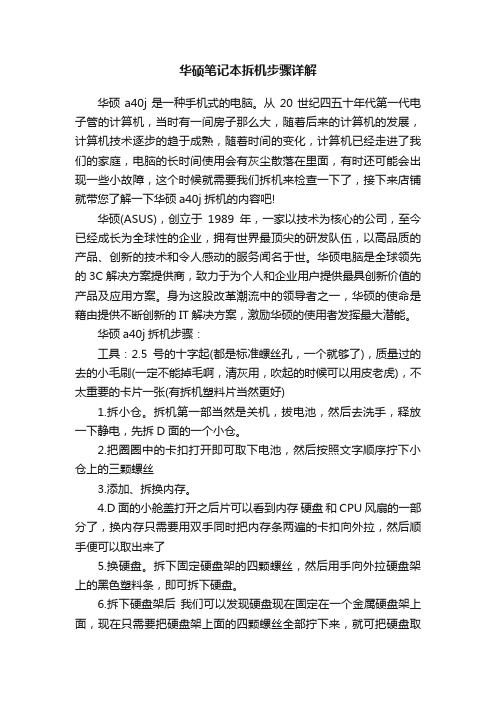
华硕笔记本拆机步骤详解华硕a40j是一种手机式的电脑。
从20世纪四五十年代第一代电子管的计算机,当时有一间房子那么大,随着后来的计算机的发展,计算机技术逐步的趋于成熟,随着时间的变化,计算机已经走进了我们的家庭,电脑的长时间使用会有灰尘散落在里面,有时还可能会出现一些小故障,这个时候就需要我们拆机来检查一下了,接下来店铺就带您了解一下华硕a40j拆机的内容吧!华硕(ASUS),创立于1989年,一家以技术为核心的公司,至今已经成长为全球性的企业,拥有世界最顶尖的研发队伍,以高品质的产品、创新的技术和令人感动的服务闻名于世。
华硕电脑是全球领先的3C解决方案提供商,致力于为个人和企业用户提供最具创新价值的产品及应用方案。
身为这股改革潮流中的领导者之一,华硕的使命是藉由提供不断创新的IT解决方案,激励华硕的使用者发挥最大潜能。
华硕a40j拆机步骤:工具:2.5号的十字起(都是标准螺丝孔,一个就够了),质量过的去的小毛刷(一定不能掉毛啊,清灰用,吹起的时候可以用皮老虎),不太重要的卡片一张(有拆机塑料片当然更好)1.拆小仓。
拆机第一部当然是关机,拔电池,然后去洗手,释放一下静电,先拆D面的一个小仓。
2.把圈圈中的卡扣打开即可取下电池,然后按照文字顺序拧下小仓上的三颗螺丝3.添加、拆换内存。
4.D面的小舱盖打开之后片可以看到内存硬盘和 CPU风扇的一部分了,换内存只需要用双手同时把内存条两遍的卡扣向外拉,然后顺手便可以取出来了5.换硬盘。
拆下固定硬盘架的四颗螺丝,然后用手向外拉硬盘架上的黑色塑料条,即可拆下硬盘。
6.拆下硬盘架后我们可以发现硬盘现在固定在一个金属硬盘架上面,现在只需要把硬盘架上面的四颗螺丝全部拧下来,就可把硬盘取下来了7.换光驱位硬盘。
先拆下拧下一颗螺丝,用手向外抽拉,即可拆下光驱。
拆下光驱后,如果各位机油希望给本本添加第二块硬盘的只需要再另购一只光驱位硬盘托架即可。
长时间使用不管是什么东西,质量再好的商品物品也难免会出现一些小的问题,而且电脑长时间使用就会有灰尘集聚,适当的清理一下对电脑也有很大的好处哦!这个时候宅在家中的我们就可以简单依据上面的华硕a40j拆机步骤自己动手拆机检查或者清理一下,工具都很简单都是家中常备的,所以很适合您动手做一做呢!有关华硕a40j拆机的有关内容小编就介绍到这里了,希望能给您带来帮助。
华硕笔记本X42J拆机

8、拆散热组件,就是这个热管迅速 将CP接下来就
是清灰,给风扇轴承注入润滑油。
10、将热管铜片和CPU、南桥芯片的 残留硅脂去掉,涂上新硅脂。
11、所有组件
12、组装
• 按着相反顺序将各个部件重新组装回去。 • 这下机器一下清爽许多,CPU、风扇温度明 显降低!
华硕笔记本X42J拆机
拆机后除尘
1、拆除电池,硬盘盖、内存盖、光 螺丝
2、拉出光盘机、内存条、硬盘
3、回到正面,从键盘上沿顶开卡子, 拆开键盘排线,取出键盘
4、翻到背面,拆下背面所有螺丝
5、回到正面,拆除面板螺丝和触摸 板排线
6、小心地从边缘缝隙撬开,取出面 板
7、拆主板(左边部分)的螺丝和风 扇连接线、喇叭线,取下主板
- 1、下载文档前请自行甄别文档内容的完整性,平台不提供额外的编辑、内容补充、找答案等附加服务。
- 2、"仅部分预览"的文档,不可在线预览部分如存在完整性等问题,可反馈申请退款(可完整预览的文档不适用该条件!)。
- 3、如文档侵犯您的权益,请联系客服反馈,我们会尽快为您处理(人工客服工作时间:9:00-18:30)。
华硕笔记本电脑(PR04JS)拆解方法:
1、键盘边缘有小口,小口有凸起的按钮,用小螺丝刀扣进按钮,慢慢扣出键盘。
注意键盘下面链接的排线,键盘抠出来后拔掉下面的排线。
2、卸掉键盘下所有露出来的螺丝。
3、拨出光驱。
4、光驱下有三个小螺丝要卸掉。
5、卸掉电池,把电池下面的几个螺丝瞎掉。
6、卸下后盖两端螺丝,把后盖打开。
7、卸下两个橡胶垫子可以看到下面有两个螺丝,并卸下来。
8、卸掉后盖下面露出的螺丝,拔掉两根线。
(记住白线和黑线的位置)
9、卸掉硬盘上的四个螺丝。
10、卸掉硬盘下两个小螺丝
11、慢慢从一边开始打开上面的盖子。
12、打开面盖后,推开排线接口锁扣,并轻轻拔掉几个排线。
13、卸掉主盘上的螺丝。
14、将主板轻轻抠出来。
15、卸掉CPU和大集成块上的7个螺丝。
16、把散热器抠出来。
17、用螺丝刀抠开风扇盖的锁扣,轻轻拨开散热风扇上被粘住的黑塑料盖。
18、可以清理散热风扇上堆积的灰尘。
19、组装就按相反的顺序来组装。
